Вебтоп Ucoz системы — знакомимся с интерфейсом
 Приветствую всех читателей и гостей данного блога!
Приветствую всех читателей и гостей данного блога!
Сегодня мы поговорим про вебтоп системы Ucoz, а именно о его интерфейсе. Итак, приступим.
Наше окно вебтопа пока почти пустое и содержит всего два значка — «Безопасный вход» и «Мои сайты», а поверх него отображается окно «Управление сайтами».
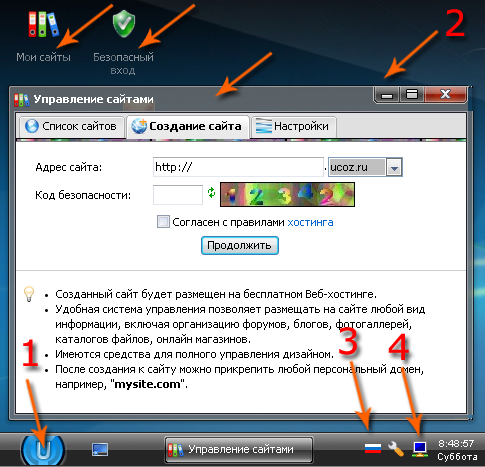
Инструменты, вызываемые щелчками на этих значках, позволяют, соответственно, выполнить безопасный вход в панель управления вашими сайтами и отобразить список этих сайтов. В данный момент сайтов у нас нет, поэтому знакомство с этими инструментами мы пока отложим.
В нижней части окна находится строка, организованная подобно «Панели задач» системы Windows. В справке системы uCoz данная область так и называется — панель задач. На панели задач вебтопа содержатся следующие элементы интерфейса.
Кнопка (1), аналогичная кнопке «Пуск» системы Windows, служит для отображения главного меню с командами управления Вебтопом.
Кнопка «Свернуть окна» (2) сворачивает все окна инструментов управления учетной записью, открываемые при работе с ними.
В правой части панели задач вебтопа находится трей, аналог области уведомлений системы Windows, содержащий три элемента интерфейса:
— кнопку «Язык вебтопа» (3), которая отображает меню выбора языка интерфейса. Вы можете задать английский, немецкий, венгерский, испанский или болгарский язык, если вас не устраивает используемый по умолчанию русскоязычный интерфейс;
— кнопку «Вход» (4), которая при наведении указателя мыши отображает экранную подсказку со сведениями о начале и продолжительности сессии работы вошедшего в учетную запись пользователя. Щелчок на кнопке отображает эти же сведения в отдельном окне;
— сведения о текущих времени и дне недели. Двойной щелчок на этой информации отображает окно «Дата» с календарем, на котором выделена текущая дата.

Познакомимся с этим окном поближе. При щелчке на надписи «Изменить часовой пояс» в нижней части окна «Дата» отображается окно «Региональные параметры» (подробнее об этом окне читайте в статье «Настройка даты на сайте Ucoz»).
Это окно содержит вкладки «Часовой пояс» для смены часового пояса и «Форматы» для настройки региональных форматов вывода даты, времени, дней недели, единиц измерения длины и веса.
С помощью этих окон вы сможете выбрать нужные параметры вместо используемых по умолчанию.
Как вы можете заметить, окна вебтопа устроены аналогично диалоговым окнам системы Windows. Вы можете при необходимости изменять их размеры, перетаскивая границы окон мышью, перемещать их внутри окна браузера, в общем, делать то же самое, что и при работе с диалоговыми окнами системы Windows.
В вебтопе Ucoz так же, как и в Windows, окна можно сворачивать в кнопки на панель задач. Для этого щелкните на кнопке «Свернуть окна», в результате чего открытые окна «Дата» и «Региональные параметры» свернутся, а на панели задач вебтопа появятся соответствующие кнопки.
![]()
Щелкнув на одной из этих кнопок, вы снова отобразите окно на поверхности рабочего стола вебтопа.
Теперь обратимся к главному меню интерфейса вебтопа. Щелчок на кнопке (1) отображает меню выбора команд для управления вебтопом.
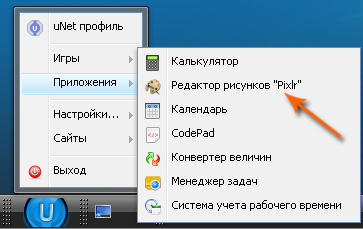
Интерфейс меню аналогичен используемому при работе с главным меню системы Windows — щелчки на пунктах меню либо открывают подменю, либо отображают окна соответствующих команд.
Например, выберите пункт меню Приложения > Редактор рисунков «Pixlr», в результате отобразится окно редактора растровых рисунков Pixlr.

Описание приемов работы с этим графическим редактором не входит в круг вопросов, рассматриваемых в данной статье.
Замечу только, что набор инструментов для работы с рисунками, предоставляемый программой Pixlr, достаточно обширен. Этот редактор можно успешно применять для несложной обработки фотографий и рисунков, загруженных из интернета или с диска компьютера.
Набор команд главного меню вебтопа системы Ucoz включает такие средства.
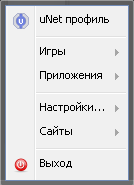
uNet профиль — открывает окно для настроек параметров учетной записи uNet.
Игры — отображает набор популярных игр.
Приложения — выводит меню для выбора приложений (одним из которых является вышеупомянутый графический редактор).
Настройки — позволяет настраивать профиль пользователя и интерфейс вебтопа.
Сайты — содержит средства для создания и управления сайтами, а также команду безопасного входа на сайт.
Выход — выполняет выход из учетной записи.
Вы будете обращаться к средствам меню на протяжении всей работы с системой, поэтому познакомимся с ними поближе. Начнем с команды uNet профиль, позволяющей настроить профиль пользователя unet.



